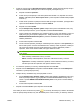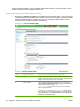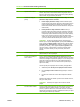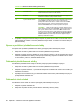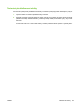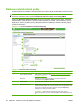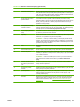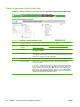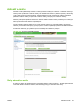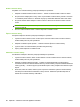HP Embedded Web Server User Guide
3. Pokud jste vybrali možnost Zjednodušené sdílení souborů, můžete přeskočit zbývající kroky a
klepnout na tlačítko OK. Pokud jste tuto možnost nevybrali, pokračujte kroky 3-7.
a. Klepněte na tlačítko Oprávnění.
b. Pokud chcete povolit přístup k vaší složce jakémukoli uživateli v síti, klepněte na možnost
Všichni, zaškrtněte políčko Povolit úplné řízení a potom klepněte na tlačítko OK. (Přejděte
ke kroku 4.)
c. Pokud chcete oprávnění k přístupu ke složce udělit jen určitým uživatelům, postupujte takto:
vyberte možnost Všichni a klepněte na tlačítko Odebrat.
d. Klepněte na možnost Přidat.
e. Do pole Zadejte názvy objektů k výběru zadejte název prvního uživatelského účtu, který
bude mít přístup ke složce, a potom klepněte na tlačítko
Kontrola názvů.
f. Chcete-li přidat více uživatelských účtů, zadejte za název prvního účtu středník a potom pro
každý účet, který chcete přidat, opakujte krok 1. Každý uživatelský účet se zobrazí jako
NÁZEV POČÍTAČE\uživatelské jméno a jednotlivé uživatelské účty budou od sebe
odděleny středníkem.
g. Po dokončení klepněte na tlačítko OK.
h. Chcete-li změnit oprávnění jednotlivých uživatelských účtů, klepněte v okně Oprávnění pro
danou složku jednou na název uživatelského účtu. Jakmile je název zvýrazněn, můžete pro
něj povolit nebo odepřít oprávnění podle následujících možností: Zaškrtněte políčka u
oprávnění, která chcete uživateli udělit, nebo jejich zaškrtnutí zrušte.
POZNÁMKA: Je nutné změnit oprávnění u každého uživatelského účtu, který má přístup
k této složce.
◦
Číst: Umožňuje uživateli číst soubory ve složce.
◦
Měnit: Umožňuje uživateli přidávat, měnit nebo odstraňovat soubory ve složce.
◦
Úplné řízení: Umožňuje uživateli číst, přidávat, měnit a odstraňovat soubory ve složce,
ale také upravovat tato oprávnění nebo převzít vlastnictví složky.
4. Po nastavení oprávnění pro všechny uživatele klepněte na tlačítko OK.
5. Klepněte na kartu Zabezpečení a klepněte na tlačítko Přidat. Jestliže není karta Zabezpečení
zobrazena, vynechejte zbývající kroky.
6. Přidejte všechny uživatelské účty, které jste přidali v kroku 3.
●
Do pole Zadejte názvy objektů k výběru zadejte název každého uživatelského účtu, který
bude mít přístup ke složce, a potom klepněte na tlačítko Kontrola názvů. Každý účet se
zobrazí v podobě NÁZEV POČÍTAČE\uživatelské jméno a účty budou od sebe odděleny
středníkem.
●
Po dokončení klepněte na tlačítko OK.
7. Klepněte na tlačítko Použít a potom klepněte na tlačítko OK.
Ikona složky se změní a bude mít tuto podobu:
. To označuje, že složka je nyní sdílena. Ke složkám
bude mít přístup každý uživatel, který zná uživatelské jméno a heslo k účtům, pro které byl nastaven
CSWW Odeslání do složky 79